数据库系统管理员培训手册
用友R9i系统管理员培训手册

系统管理手册用友政务软件有限公司目录I言前手册阅读指南本手册主要用于介绍用友GRP-R9i 系列软件的运行环境、安装方法、配置方法、系统管理工具的使用方法、应用服务程序的使用方法以及操作员权限的分配方法。
它提供给用户安装、配置用友政务GRP-R9i 系统所需的大部分知识。
用友GRP-R9i 系列软件根据后台数据库不同分为SQLServer 和Oracle 两种版本。
这两种版本的绝大部分功能是完全相同的,在个别地方有所差异。
本手册是两个版本的管理员手册。
对于两个版本的差异将在手册中进行特别说明,若没有进行特别说明则表示两个版本的功能相同,请用户在使用中予以注意。
为了便于用户阅读,本手册分为四个部分为您进行详细讲解。
•第一部分系统管理工具详细向您介绍系统管理工具的使用方法。
阅读方法本手册的读者为系统管理员或负责系统安装与维护的人员。
使用本手册之前,应对操作系统、数据库系统、网络技术等计算机相关知识有相关的了解,能够安装SQL Server(Oracle),能够安装网卡或虚拟网卡。
然后就可以跟随本手册,学习系统的安装及维护的基本知识了。
用友R9I操作手册手册使用过程中的注意事项手册中的一些图形界面可能与软件中实际的界面稍有不同,但功能是完全相同的,请用户在使用中注意;由于种种原因,手册中的一些说明可能与实际的软件有所不同,此时,以软件为准,请用户在使用中予以注意。
本手册图形符号约定“”【】:在本手册中代表系统中的一个按钮;“【XX|XX|XX】:在本手册中代表菜单的路径;”版权声明本手册的版权归北京用友政务软件有限公司所有,未经我公司书面许可,任何单位或个人不得以任何形式复制或传播本手册的任何部份。
本手册所述内容如有更改,恕不另行通知。
目录III目第一章§1.1§1.2§1.3§1.4§1.5§1.6§1.7§1.8§1.9录系统管理工具 (4)参数设置(系统初始化启用) (4)辅助核算类别 (6)科目模板设置 (7)单位信息管理 (12)单位账套管理 (19)行政区划设置 (22)操作员管理 (23)下年度数据处理 (31)系统级资料维护 (32)4系统管理手册第一章系统管理工具“系统管理”工具可帮助用户方便实现单位及账套、基础资料编码方案、科目模板、操作员管理等功能。
ORACLE EBS中文财务管理系统培训手册

.............................................................................................................................................................................47
LESSON 3反冲凭证......................................................................................................................................................................29
LESSON 4关于工具栏、功能键和文件夹的使用
........................................................................................................................13
LESSON 3总帐模块的一个会计业务周期
....................................................................................................................................4
........................................................................................................................40
BFV8.0-培训手册-管理员培训

管理员培训一、门店日常维护1、数据库备份门店营业结束后;远程登录到门店POS服务器;执行桌面上的”门店信息部数据库备份.bat”批处理备份门店POS库;备份的文件及日志保存在批处理对应的文件夹中.说明:备份保存最近31天的数据库备份.2、门店传输及日结✧每日商场营业结束后,门店IT部需要手工执行门店日结,日结是通过传输程序中的POS日处理功能按钮完成的。
✧日结前检查事项:1、检查当天是否断网销售的POS机,断网销售数据是否上传完成2、检查传输程序是否数据传输正常。
以上两项确认无误后,点进行门店日结;日结后还需要传输一次,将日结后的记录传输到总部。
备注说明:点设置传送选项按钮,可设置最早的日结时间及是否自动日处理;商场营业结束后门店信息员在营业结束后手工执行日处理操作,并检查是否有异常(日结后会在传输目录下生成日志文件,查看日志文件中是否有错误信息)。
✧如下图3、最后可登录BFV800ERP系统检查门店日结是否成功查询条件:查询结果:编号:CY/LY-01-11-2010 如何判断销售是否已上传,在前台POS程序中,点ESC退出,会弹出提示对话框下面二张图;点退出时,如果提示如上图,则表示有断网数据未上传完整,需等待一会,系统连接网会自动上传;这时必须保证销售传上来,才来做当天门店日结。
点退出时,如果提示如上图,则表示当天无断网销售,或所有断网数据都已经上网完毕。
当出现下图中红色框中标注的信息,则表示网络中断,或数据库服务未连通,这里需要检查网络是否畅通,总部及门店的数据库连接是否正常;如果确认没有问题则关闭传输程序,重新打开即可。
二、总部日常维护1、每天商场上班后检查昨晚日结状态是否正常如何检查日处理是否成功:✧登陆商友后台程序,进入“系统管理——数据查询——查询日处理状态(菜单号:115);✧首先选择“日期”查询条件,可以查询一天或一段时间范围内;✧其次可以选择“系统模块”条件,对具体某一个模块的处理情况进行查询。
dm8系统管理员手册

DM8系统管理员手册一、概述DM8系统是本公司最新推出的企业级管理软件,主要用于企业资源管理。
本手册旨在为系统管理员提供必要的知识和技能,以便正确、有效地进行系统维护和管理。
二、系统架构DM8系统由多个模块组成,包括但不限于系统管理、人事管理、财务管理、采购管理、销售管理、库存管理等。
系统架构清晰,易于理解和使用。
三、权限管理系统管理员负责管理用户的权限,确保每个用户只能在其被赋予的权限范围内操作。
请确保权限分配合理,避免出现安全漏洞。
四、数据备份与恢复为防止数据丢失,系统管理员应定期进行数据备份。
备份数据应保存至安全可靠的地方,并确保备份数据可被恢复。
五、常见问题及解决方法1. 登录失败:检查网络连接,确保服务器地址正确;2. 数据异常:检查数据库连接,确保数据正常;3. 权限冲突:重新分配权限,确保权限清晰明确;4. 程序错误:反馈给技术部门,等待修复。
六、系统安全为保证系统安全,应采取以下措施:1. 定期更换密码,提高密码强度;2. 限制登录IP地址,避免异常登录;3. 禁用不必要的账户,减少安全风险;4. 及时更新系统补丁,防止漏洞被利用。
七、培训与支持系统管理员应接受必要的培训,了解系统的使用方法和操作技巧。
同时,公司会提供技术支持,解决在使用过程中遇到的问题。
八、附则1. 本手册仅供参考,具体操作以实际需求为准;2. 本手册的更新和修改将根据实际需要不断进行;3. 若在操作过程中遇到问题,请及时与技术部门联系。
以上是DM8系统管理员手册的主要内容,供您参考。
如有其他问题或需求,请及时联系我们,我们将竭诚为您服务。
aris系统员及基础建模规范培训第二部分
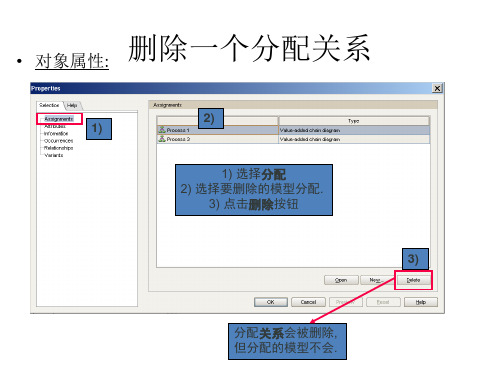
使用上移和下移按钮移动选中的属性(可以多选)
1) 选择类型:模型,对象,连接类型
用户定义过滤器:第13步
过滤器向导的第13步:根据模型类型选择符号在工具条中显示的顺序。
所选符号的顺序可以通过上移和下移按钮更改(可以多选)。
从数据库自动创建过滤器:第1步
从数据库自动产生过滤器时,过滤器向导包括3个步骤。 建议在项目开始时在ARIS数据库中创建一组建模规范,所有与项目相关的模型及其结构均可存储在数据库中。
EPC: 样例控制流
EPC: "默认的" 建模规则
每一个EPC 开始与至少一个起始事件(或一个流程接口). 每一个EPC 结束与至少一个结束事件(或一个流程接口). 一个事件需跟随一个功能或一个连接符(结束事件例外). 一个功能需跟随一个事件或一个连接符. 每一个功能有一个单独的流入连接与一个单独的流出连接. 每一个事件有一个单独的流入连接与一个单独的流出连接(开始与结束事件除外) 一个连接符有: 多个流入连接与一个单独的流出连接, 异或 一个单独的流入连接与多个流出连接
仅有配置管理员才有权进行ARIS配置(缺省密码:CFGADMIN )。
配置: 规范
(项目)相关的规范也在配置中设置。 设置内容包括: 过滤器(方法与评估过滤器) 字体格式 语言 (= 数据库语言) 模板
过滤器: 目的
有两种过滤器: 方法过滤器和评估过滤器. 目的: 将ARIS方法限制于与建模或评估相关的模型构件。 隐藏不必要的模型构件。 优点: 降低建模过程中的复杂性。 A 建模师的工作量可以大大减少,同时也降低了偶然错误使用建模构件的风险。 充分限制将要评估的数据库内容。 评估过滤器可用来进一步限制方法过滤器。
用户定义过滤器:第6步
系统培训手册样本

北京##########技术有限公司系统培训手册编号: SSD-TOP-GFLK版本: 1.0变更记录:1 系统简介1.1 系统功能概述描述系统建设背景, 功能概况, 用户收益。
1.2 系统建设目标描述系统建设的长期目标和短期目标。
1.3 系统技术特色描述系统设计的技术特色。
1.4 应用特点描述系统有别于其它同类应用系统的特点。
2 系统运行环境2.1 系统运行硬件环境描述系统运行的硬件设备要求, 包括但不限于:服务器配置: CPU、内存、硬盘、显示器以及相关外设要求。
客户端计算机: CPU、内存、硬盘、显示器以及相关外设要求, 如音频、视频和硬件信号采集设备。
网络要求: 包括局域网、 Intranet、 Internet和VPN网络, 带宽、防火墙配置等。
2.2 系统运行软件环境系统运行软件环境要求, 包括服务器端软件与客户端软件要求。
服务器端: 操作系统、应用中件件服务器软件、数据库环境、Web服务器软件、网络协议等。
客户端软件: 操作系统、浏览器要求、网络协议要求等。
第三方软件要求: 如: 通信软件、杀毒软件、防火墙软件等要。
2.3 系统运行拓扑结构系统运行拓扑结构以及网络布局要求。
3 应用准备3.1 培训用应用系统准备3.1.1 系统应用数据描述系统正式安装时所需要准备的初始化数据填写标准和格式, 以及填写内容和要求。
3.1.2 系统初始化为培训准备必要的业务数据, 如: 人员、角色、专用业务数据等。
3.2 系统应用人员准备描述在系统运行过程中各类系统应用人员的主要工作任务和工作职责, 对不同角色的用户进行针对性培训。
4 系统安装、启动、退出、卸载4.1 系统安装4.1.1 系统应用程序安装介绍系统应用程序的安装步骤。
建议使用专门的培训系统, 可是如果条件不允许能够考虑使用生产系统, 可是要保证系统的完整性。
4.1.2 系统数据库安装介绍支持应用系统运行的数据库的方法和安装步骤。
4.1.3 应用系统安装介绍应用系统程序的方法和安装步骤。
金蝶K3-WISE-V14.3系统管理员手册

通用格式约定
格式
意义
宋体
正文.
下划线
输入信息。
斜体
提示信息。
图形界面格式约定
格式
意义
“”
窗口名称。
[]
普通菜单项或树状结构菜单项。
【】
窗口中的按钮。
〈 〉
窗体中的选项。
→
连续选择菜单及其子菜单或树状结构。
键盘操作约定
格式
意义
[键1 ]
键盘上的键名。
[键1+键2]
在键盘上同时按下两个键。
鼠标操作约定
3.产品培训
金蝶公司秉承技术创新、管理创新的宗旨,不断提供给客户完整的行业解决方案.在提供优秀产品的同时,不断推出配套的培训服务,帮助用户在应用软件时达到事半功倍的效果。
4.实施咨询服务
金蝶公司吸收四十多万客户的经验,结合国内外先进的管理理念和管理软件的实施方法,推出符合中国国情的标准软件实施方法—-金手指实施方法.我们愿意运用我们在企业管理及IT技术方面的知识,帮助顾客获得更大的成功!
第
原则上,不同版本的K/3系统对硬件、软件、网络等周边系统的需求是不一样的:高版本K/3系统通常对周边系统要求更高,但同时能支持更新型的软硬件。因此本手册所涉及系统需求的内容只适合手册所对应版本的K/3,就本版手册而言,对应的是金蝶K/3WISE。
2
下表列出了金蝶K/3WISE客户端的运行环境要求:
基础管理是企业持续的管理实践的基石。基础管理的好坏决定了企业的战略目标能否实现,也决定了企业持续发展是否有坚实的基础。强调过程管理是基础管理的特性,是因为它是能真实反映业务处理过程的第一手的、最详尽的资料,使企业的业务决策和战略决策建立在“理性”的基础上。
用户培训手册-统一权限
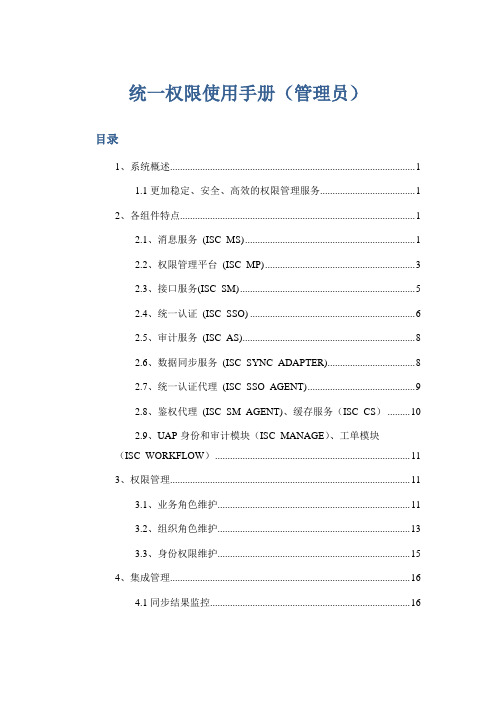
统一权限使用手册(管理员)目录1、系统概述 (1)1.1更加稳定、安全、高效的权限管理服务 (1)2、各组件特点 (1)2.1、消息服务(ISC_MS) (1)2.2、权限管理平台(ISC_MP) (3)2.3、接口服务(ISC_SM) (5)2.4、统一认证(ISC_SSO) (6)2.5、审计服务(ISC_AS) (8)2.6、数据同步服务(ISC_SYNC_ADAPTER) (8)2.7、统一认证代理(ISC_SSO_AGENT) (9)2.8、鉴权代理(ISC_SM_AGENT)、缓存服务(ISC_CS) (10)2.9、UAP身份和审计模块(ISC_MANAGE)、工单模块(ISC_WORKFLOW) (11)3、权限管理 (11)3.1、业务角色维护 (11)3.2、组织角色维护 (13)3.3、身份权限维护 (15)4、集成管理 (16)4.1同步结果监控 (16)1、系统概述统一权限平台系统设计的目标是考虑国家电网公司人员身份管理业务的现状及特点,在总体设计上借鉴以往“国网统一身份认证系统典型设计”的成功经验,依托信息化手段着力提高人员身份管理的工作质量和效率,构建一套支撑“总部-网省”两级部署以及总部集中部署版本的统一权限平台系统,实现对人员身份的统一认证、统一管理、统一授权、以及合规性管理、安全审计等模块功能,实现统一管理、流程规范、过程受控、备案审查的目的,从而提升公司人员身份管理的规范性、合理性和安全性。
1.1更加稳定、安全、高效的权限管理服务权限系统2.0版本是针对前期权限系统1.0版本的试点成果,进一步深化应用:1、考虑为业务应用提供满足安全等级保护规定中相应权限管理要求的服务。
2、对访问控制管理方面进行安全加固与性能提升,增加权限测试机制,形成可水平扩展的鉴权体系。
3、全面提升用户体验。
2、各组件特点本节通过对统一权限平台各模块的介绍,阐明各模块的功能特性,以及各模块之间的通信交互过程,以便于实施工程师对统一权限系统的理解。
- 1、下载文档前请自行甄别文档内容的完整性,平台不提供额外的编辑、内容补充、找答案等附加服务。
- 2、"仅部分预览"的文档,不可在线预览部分如存在完整性等问题,可反馈申请退款(可完整预览的文档不适用该条件!)。
- 3、如文档侵犯您的权益,请联系客服反馈,我们会尽快为您处理(人工客服工作时间:9:00-18:30)。
系统管理员培训手册
作为一个系统管理员,必须要了解一些数据库的基本知识,对于数据库的安装,配置,性能调整,和数据的备份和恢复都要熟悉,以便在发生异常情况时的能够在最短的时间修复系统,将损失减少到最小。
第一章Oracle数据库的安装
数据库安装
启动安装程序
1.1单击安装包中的文件,启动安装程序
1.2单击【下一步】
1.3.在目标文件中修改您所要安装的路径,建议安装盘符的空间在20G左右,且不是系统文件所在的盘符
单击【下一步】,系统开始加载产品信息
显示【安装产品】对话框
安装数据库服务器
2.1选择Oracle8i Enterprise Edition 击【下一步】
2.3选择【典型】
2.4单击【下一步】,该对话框右上角产生加载信息进度条
2.5加载产品信息完毕后,弹出数据库标识对话框
2.6在【全局数据库名】中键入数据库名,数据库名一般以oracle的简写ora开头,后标以序号
,如本例ora0,输入数据库名称后,会产生数据库ID,一般和数据库名称相同,要记住该ID,和数据库名,这是数据库标识
2.7单击【下一步】,继续加载信息,加载信息完毕后,显示摘要对话框,
2.8单击【安装】
2.9安装完成后显示【配置工具】
2.10自动开始【创建数据库】
2.11数据库创建完毕后,显示成功信息,记住这些信息
2.12安装结束
2.13完成后,启动ORACLEHTTP服务时可能会出现问题:
这是ORACLE和WINXP不兼容的问题,不过这不影响性能和正常使用,关闭ORACLEHTTP服务
2.14【开始】-》【设置】-》【控制面板】-》【管理工具】-》【服务】-》停止
OracleoraHome8lHTTPServer服务
安装客户端
3.1选择Oracle8i Client 单击【下一步】
3.3 选择Administrator 单击【下一步】,系统开始加载信息
加载信息完毕后显示【摘要】
单击【安装】,开始安装客户端
安装完毕
数据库的删除
首先停止本机数据库服务
开始】-》【设置】-》【控制面板】-》【管理工具】-》【服务】停止下列服务:
OracleoraHome8lAgent
OracleoraHome8lClientCache
OracleoraHome8lDataGatherer
OracleoraHome8lHTTPServer
OracleoraHome8lPaginServer
OracleoraHome8lTNSListener
OracleServiceORA0
如图:
删除该电脑上的程序:
【开始】-》【程序】-》Oracle Installation Products->Universal Installer 如图:
单击【卸装产品】
跳出产品目录,选择好所有产品:
单击【删除】,弹出删除确认对话框:
选择【是】,Oracle系统开始删除,并显示删除进度
删除完毕,显示信息:
关闭以上所有安装信息。
删除注册表中Oracle信息
【开始】-》【运行】-》键入命令”regedit”
找到注册表键HKEY_LOCAL_MACHINE->SYSTEM->ControlSet002->Services中的前缀为Oracle的键,删除之
找到注册表键HKEY_LOCAL_MACHINE->SYSTEM->CurrentControlSet->Services中
的前缀为Oracle的键,删除之
找到注册表键HKEY_LOCAL_MACHINE->SOFTWARE-> ORACLE的键,删除之
删除本机的数据文件:本机是安装在D:\oracle目录下的,删除
重新启动计算机。
删除硬盘中Oracle数据文件.
本例中数据库是安装在D:\oracle目录下,删除该目录(如果在删除过程中没有出现错误,则表示删除数据库成功了)
第二章Oracle数据库的配置
.服务器配置
登陆管理界面
1.1【开始】-》【程序】-》【Oracle – OraHome81】->【Database Administration】->【DBA studio】
1.2选择【以独立模式…】单击确定,开始时有三个数据库,其中INST1_HTTP和EXTPROC_CONNECT_DATA是默认的,就不要添加到树图了
1.3单选【ORA0】,确定添加到管理树结构
1.4单击树结构中的【ORA0】,显示登陆对话框
1.5以ORACLE用户名,密码(system/manager)登陆
创建表空间
2.1【存储】-》【表空间】-》右键菜单【创建】
2.2单击【创建】
编辑和扩展表空间,首先选中表空间,选中数据文件,这是【编辑】按钮高亮显示:2.3单击【编辑】按钮,弹出编辑对话框
2.4选择【存储】页面
2.5选中【数据文件已满后自动扩展】激活一下选项
【增量】表示数据文件的大小超过初始值,后每次自动申请增加的空间
【最大容量】数据文件的最大值,不能超过该盘符的剩余空间-1G的回滚段添加用户
3.1【安全性】-》【用户】-》右键菜单【创建】
输入用户名,口令,注意要正确选择表空间
3.2赋予用户角色:切换到【角色】面板,赋予该用户DBA角色
单击【应用】,完成角色配置
客户端的连接和配置
【开始】-》【程序】-》【Oracle – OraHome81】->【NetWork Administration】->【Net8 Configuration Assistant】
选择【本地网络服务名配置】,单击【下一步】
选择【添加】,单击【下一步】
选择【Oracle发行版或Oracle数据库或服务】,单击【下一步】
在【数据库ID】输入服务器的ID:ora0,单击【下一步】
选择【TCP】协议,单击【下一步】
在【主机名】输入主机的IP地址或者主机名称,单击【下一步】
选择【是,进行测试】,单击【下一步】
显示【测试成功】信息,单击【下一步】
输入【网络服务名】ora1,该名称用户可以自己定义,但数据库ID,必须是服务器主机上运行的数据库ID;单击【下一步】
选择【否】,单击【下一步】
选择【下一步】,回到了配置的初始界面
单击【完成】,配置结束
第三章数据库的备份和恢复
数据导入
【开始】-》【运行】-》键入命令
输入命令:ltgs/ltgs@ora0(其中‘/’是用户名和密码之间的分隔符@是用户名和服务名的分隔符)
写出已经存在的dmp文件的绝对路径d:\
缓冲区大小,可以默认
由于对象已存在,忽略创建错误yes
导入权限,导入表数据,导入整个导出文件,都选是,导入后程序自动退出
数据导出
【开始】-》【运行】-》键入命令
像导入那样,登陆,写出导出文件的绝对路径,并为导出文件命名,类型为dmp文件
例如d:\
选择导出文件的类型,选择2,默认2
导出权限,y
导出表数据y
压缩区y
指定导出用户ltgs,连续回车,开始导出
数据文件的扩展和性能查看
第四章电子警察管理系统的表结构
数据表
第五章基本SQL语句
SQL是结构性查询语言,原文是Structure Query Language,有以下操作类别:
DDL(Data Definition Language)::数据定义语言。
如建表(Create),删除表(Drop)等DML(Data Manipulation Language):数据操作语言。
如选择(Select),插入(Insert),更新(Update),删除(Delete)记录。
DCL(Data Control Language):数据控制语言。
对用户授权(Grant),收回权限(Revoke),修改用户(Alter User)等。
TCO(Transaction Control Operations):事务控制操作:如提交(Commit),回滚(Rollback)等。
